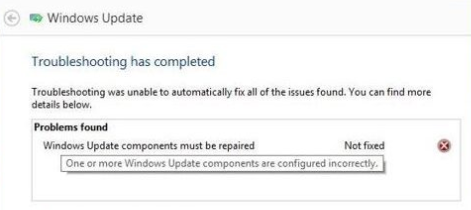Outlook içinde hem takviminizi hem de kişilerinizi yönetmek için atmanız gereken adımlar.
- İçinde olduğundan emin ol Takvim ve sonra seçin Yeni randevu

b. Daha sonra eklemelisiniz Konu, Konum, ve sonra başlangıç ve bitiş zamanları.
Windows 10 filigranı 2016'dan nasıl kurtulur
c. Etkinliği bir toplantıya dönüştürmek istiyorsanız, seçin Katılımcıları Davet Edin.
d. Bitirmek için seçin Kaydet ve kapat veya vurduğunuzdan emin olun Gönder eğer bir toplantıysa.
hesabınızın bu eylemi gerçekleştirmesine izin verilmeyebilir
Ayrıca şunu da kullanabilirsiniz: Planlama Yardımcısı bir toplantı oluştururken işleri sizin için kolaylaştırmak. Bu işlevi kullanmak, hangi katılımcıların ne zaman ve ne zaman katıldığını ve hangi odaların müsait olduğunu görmenizi sağlar.
- Bir toplantı isteği oluşturmaya başlayın ve oradan şunu seçin: Planlama Yardımcısı.

b. İle gölgeli bir alan görmelisiniz dikey çubuklar ve buluşma zamanlarını gösteren de budur. Toplantı saatini değiştirmek için gösterilen çubukları sürükleyebilirsiniz.
c. The Kafes katılımcıların ne zaman müsait olacağını gösterir. Bu konuda yardımcı olmak için, Outlook sizin için zamanlar bile önerdi ve zaman çakışmalarının sayısını veriyor.
Chromium bilgisayarıma nasıl girdi
Adres defterinize nasıl kişi ekleyeceğiniz aşağıda açıklanmıştır.
- Seç İnsanlar gösterilen simge.
- Daha sonra birini seçebilirsiniz Yeni bağlantı veya Ctrl + N tuşlarına basın

c. Ardından, bir yazın isim ve kişi için eklemeniz gereken diğer bilgileri ekleyin.
d. Sonra başka bir kişi eklemek isterseniz, Kaydet ve Yeni. Ancak, bitirdiyseniz, o zaman seçin Kaydet ve kapat.
Ayrıca çevrimiçi randevular ayarlayabilir ve kişilerinizle notları paylaşabilirsiniz. Katılımcıların uzaktan katılabileceği bir toplantı ayarlamak için seçeneklerden birini seçin Skype Toplantı veya Takımlar Toplantısı şerit üzerindeki düğme. Bu, katılımcıların toplantıya katılmak için kullanabileceği bir bağlantı ekleyecektir.
word mac'da varsayılan yazı tipi nasıl ayarlanır
Üyelerin notları paylaşabilmesi için paylaşılan bir alan oluşturmak istiyorsanız, Buluşma notları buton. Ya yeni bir tane oluşturabilirsiniz OneNote not defteri veya önceden oluşturulmuş bir not defterini seçin. Katılımcılar, toplantı isteğiyle birlikte görünecek bir bağlantı olarak not defterine artık erişebilecek.
Dürüstlüğü ve dürüst iş uygulamaları için güvenebileceğiniz bir yazılım şirketi arıyorsanız, 'ten başkasına bakmayın. Müşterilerimize ihtiyaç duydukları yazılım ürünlerinde güvenilir ve tatmin edici bir deneyim sunmayı önemseyen bir Microsoft Sertifikalı İş Ortağı ve BBB Onaylı bir İşletmeyiz. Satış öncesi, sırası ve sonrasında yanınızda olacağız.
Bu bizim 360 Derece Yazılım Koruma Garantimizdir. Peki ne bekliyorsunuz? Bizi bugün +1 877 315 1713 numaralı telefondan arayın veya sales@softwarekeep.com adresine e-posta gönderin. Ayrıca bize Canlı Sohbet aracılığıyla da ulaşabilirsiniz.